Независимо дали го осъзнавате или не, вероятно съхранявате много важни неща в iCloud. Ето защо трябва да внимавате да не загубите никакви данни, ако решите да отмените платения си абонамент за съхранение в iCloud.
Apple предоставя на всеки потребител 5 GB безплатно място за съхранение за използване с iCloud. Това обикновено не е достатъчно място, така че много от нас плащат за повече място за съхранение всеки месец с абонамент за iCloud.
Но ако умората от абонамента ви смущава, ето как да анулирате платеното си съхранение в iCloud, без да губите ценни данни.
Съдържание
- Свързани:
-
Какво е iCloud?
- Какво се случва с данните, когато анулирате абонамента си за iCloud
-
Етап 1. Научете за текущото си използване на iCloud Storage
- Проверете използването на iCloud на iPhone, iPad или iPod touch:
- Проверете вашето iCloud Storage на Mac:
- Проверете вашето iCloud Storage на компютър с Windows:
-
Стъпка 2. Намалете използването на вашето iCloud съхранение
- Изтеглете и архивирайте данните, които искате да запазите
- Намерете нов начин за архивиране на вашето устройство
- Изтрийте приложения и от iCloud, за да освободите място за съхранение
-
Стъпка 3. Отменете своя платен абонаментен план за iCloud
- Отменете вашето iCloud Storage от iPhone, iPad или iPod touch:
- Отменете вашето iCloud Storage от Mac:
- Отменете вашето iCloud Storage от компютър с Windows:
-
Съхранявайте снимките си в облака с Google Photos
- Подобни публикации:
Свързани:
- Как да освободите iCloud Storage — 5 основни съвета
- Какво е iCloud Drive и как се различава от iCloud
- Как да прехвърлите вашите снимки от iCloud Photos в Google Photos
- Как да направите резервно копие на iPhone, iPad или iPod touch в macOS Catalina или по-нова версия
Какво е iCloud?
Може да се окажете, че плащате за абонамент за съхранение в iCloud, без да разберете напълно какво е iCloud. Нека отделим малко време, за да покрием някои основи на iCloud, за да сме сигурни, че все още искате да го отмените.
iCloud е услугата за съхранение в облак на Apple, която синхронизира огромен набор от данни във всичките ви устройства на Apple, от iPhone до iMac. Можете дори да синхронизирате данни с вашия компютър с Windows, като използвате iCloud за Windows ап.
Най-популярното съдържание за запазване и синхронизиране през iCloud включва:
- Снимки и видеоклипове
- Документи и файлове
- iCloud имейли
- Календари
- Напомняния
- Бележки
- И още
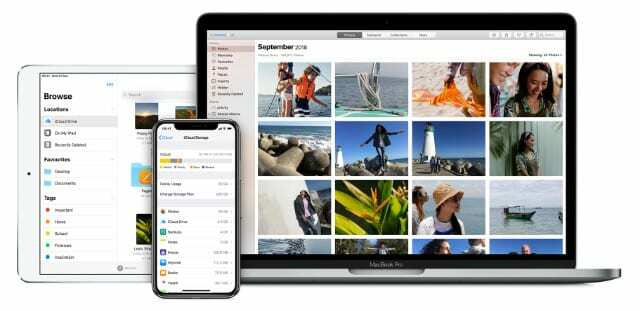
Когато iCloud е включен, тези данни се качват в облака и стават достъпни на всичките ви други устройства.
Друго основно използване на iCloud е да архивирате вашия iPhone, iPad или iPod touch. Тези резервни копия на iCloud автоматично се актуализират, за да запазят сигурно копие на вашите данни в облака, в случай че загубите, повредите или надстроите устройството си.
Какво се случва с данните, когато анулирате абонамента си за iCloud
Когато анулирате абонамента си за съхранение в iCloud, Apple намалява акаунта ви до безплатните 5 GB. Ако имате повече от 5 GB данни, съхранявани в iCloud, Apple обикновено не ги изтрива за още 30 дни.
iCloud и всички услуги, свързани с него, спират да работят, докато не намалите използването си до по-малко от 5 GB или не закупите отново повече място за съхранение. Ако не направите това в рамките на 30 дни, Apple започва да изтрива вашите iCloud данни.
Няма начин да го възстановите отново, след като това се случи.
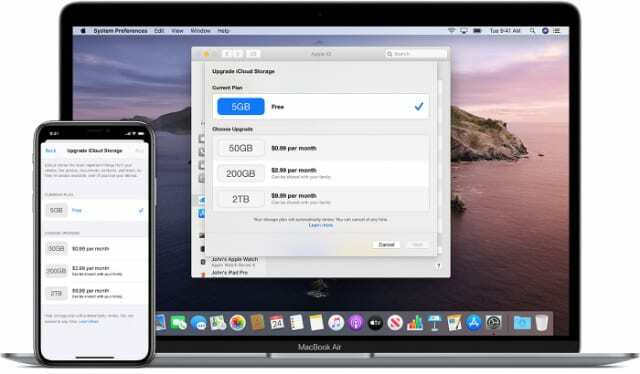
Ако сте щастливи да намалите използването си до 5 GB или по-малко, можете да анулирате платения си абонамент за съхранение и все още да използвате iCloud безплатно.
Ето как да го направите.
Етап 1. Научете за текущото си използване на iCloud Storage
Отделете малко време, за да разберете колко iCloud хранилище имате и за какво го използвате в момента. Можете да направите това от iPhone, iPad, iPod touch, Mac или компютър с Windows.
Отбележете колко данни трябва да премахнете, за да намалите използването си под 5 GB. След това разгледайте конкретните приложения или услуги, които заемат най-много място за съхранение и преценете от какво трябва да се отървете, за да постигнете тази цел.
Проверете използването на iCloud на iPhone, iPad или iPod touch:
- Отидете на Настройки > [Вашето име] > iCloud > Управление на съхранение.
- В горната част на екрана диаграма показва общото ви съхранение и използване.
- Превъртете надолу в списъка, за да видите колко място използва всяка услуга или приложение.

Проверете вашето iCloud Storage на Mac:
- Отвори Apple меню и отидете на Системни предпочитания > Apple ID, след което щракнете iCloud от страничната лента.
- В долната част на прозореца диаграма показва общото ви съхранение и използване.
- Щракнете върху Управлявайте за да видите колко място използва всяка услуга или приложение.

Проверете вашето iCloud Storage на компютър с Windows:
- Отвори iCloud за Windows.
- В долната част на прозореца диаграма показва общото ви съхранение и използване.
- Щракнете върху Съхранение за да видите колко място използва всяка услуга или приложение.

Стъпка 2. Намалете използването на вашето iCloud съхранение
Вече трябва да имате представа за данните, които трябва да изтриете от iCloud, за да намалите използването си до 5 GB. Премахнете тези допълнителни данни, преди да анулирате абонамента си за съхранение в iCloud, в случай че не можете да ги възстановите след това.
Следвайте тези стъпки, за да намалите безопасно използването на вашето iCloud съхранение.
Изтеглете и архивирайте данните, които искате да запазите
При условие, че имате достатъчно безплатно хранилище на вашето устройство, възможно е да изтеглите всичко, което съхранявате в iCloud. Все още не се притеснявайте да изтриете нещо от iCloud, защото може да изтрие и вашето локално копие.
Следвайте това ръководство за поддръжка на Apple за най-добрите начини за изтегляне и архивиране на вашите iCloud данни.
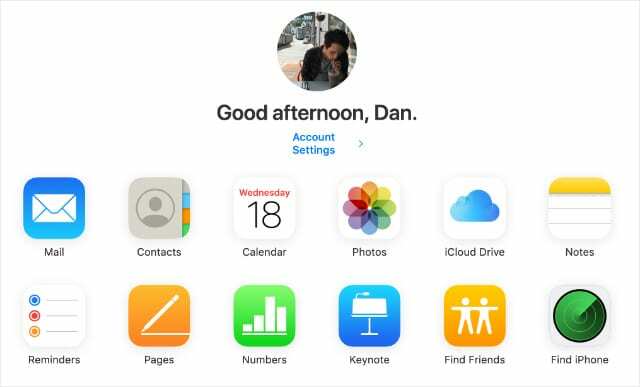
В зависимост от това колко безплатно място за съхранение има на вашето мобилно устройство, може да искате да изтеглите съдържанието си в iCloud на компютър.
Намерете нов начин за архивиране на вашето устройство
Повечето хора имат повече от 5 GB данни на своите устройства на Apple, което означава, че вашите архиви на iCloud също ще бъдат поне толкова големи.
Започнете ръчно да архивирате устройството си на компютър, така че не е нужно да разчитате на iCloud.
Потребителите на iPhone, iPad и iPod touch могат да използват iTunes, за да архивират устройството си на компютър. Ако вашият Mac работи с macOS Catalina или по-нова версия, трябва използвайте Finder, за да архивирате мобилното си устройство вместо.
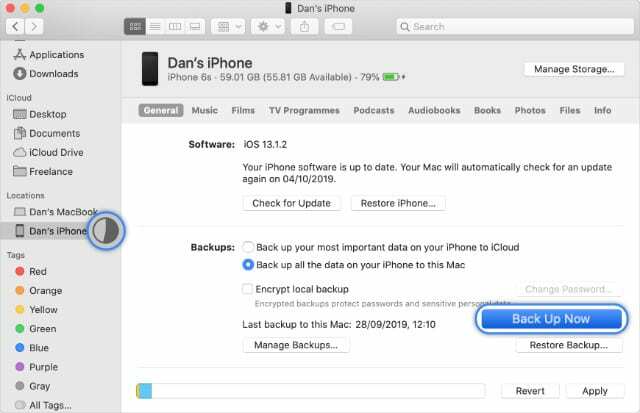
Потребителите на Mac могат използвайте Time Machine за архивиране към външно устройство.
Ако сте следвали предишната стъпка, за да изтеглите iCloud данни на вашето устройство, трябва да ги архивирате сега, за да запазите тези данни в безопасност.
Изтрийте приложения и от iCloud, за да освободите място за съхранение
Досега трябва да имате локално копие на всичко, което искате да запазите от iCloud, и резервно копие на тези данни на отделен компютър или външно устройство.
Време е да изтриете данни от iCloud, за да намалите използването до 5 GB.
Следвайте тези инструкции за намаляване на вашето iCloud съхранение като управлявате вашите:
- Снимки и видеоклипове
- iCloud Drive документи
- Данни за собствени приложения и приложения на трети страни
- Имейли и прикачени файлове на iCloud акаунт
- Резервни копия на iPhone, iPad и iPod touch iCloud
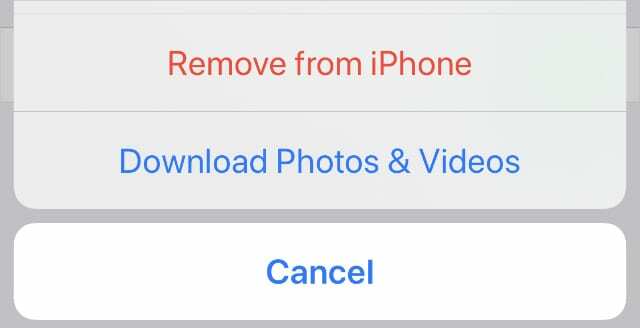
Стъпка 3. Отменете своя платен абонаментен план за iCloud
Време е да анулирате платения си абонамент за съхранение в iCloud. Промените във вашето iCloud хранилище влизат в сила в края на текущия ви период на плащане, но Apple обикновено ви дава още 30 дни, за да премахнете съдържание, ако все още използвате повече от 5 GB.
Можете да анулирате абонамента си за съхранение в iCloud от всяко устройство.
Отменете вашето iCloud Storage от iPhone, iPad или iPod touch:
- Отидете на Настройки > [Вашето име] > iCloud > Управление на съхранение.
- Докоснете Промяна на плана за съхранение > Опции за понижаване.
- Въведете паролата си за Apple ID и докоснете Управлявайте.
- Изберете Безплатни 5 GB опция за съхранение и докоснете Свършен.
- Потвърдете, че искате Понижаване вашето хранилище.
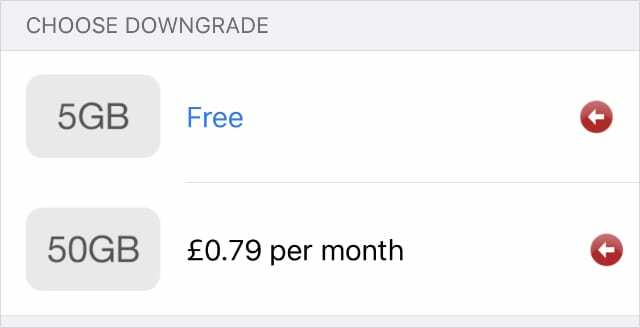
Отменете вашето iCloud Storage от Mac:
- Отвори Apple меню и отидете на Системни предпочитания > Apple ID, след което изберете iCloud от страничната лента.
- Щракнете върху Управление > Промяна на плана за съхранение > Опции за понижаване.
- Въведете паролата си за Apple ID и щракнете Управлявайте.
- Изберете Безплатни 5 GB опция за съхранение и щракнете Свършен.
- Потвърдете данните си и кликнете Свършен.
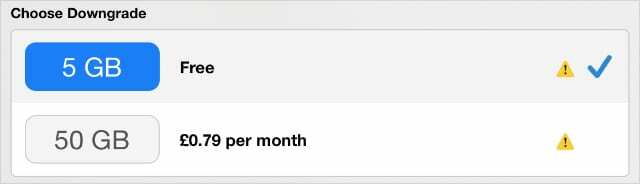
Отменете вашето iCloud Storage от компютър с Windows:
- Отвори iCloud за Windows.
- Щракнете върху Съхранение > Промяна на плана за съхранение > Опции за понижаване.
- Изберете Безплатни 5 GB опция за съхранение и щракнете Свършен.
- Потвърдете данните си и кликнете Свършен.
Съхранявайте снимките си в облака с Google Photos
Едно от най-добрите неща при плащането за допълнително съхранение в iCloud е съхраняването на толкова снимки, колкото искате в облака. Това означава, че имате достъп до тях от всичките си устройства.
Това не е възможно да направите, ако анулирате своя платен абонаментен план за съхранение в iCloud, освен ако нямате снимки на стойност по-малко от 5 GB.
Въпреки това, можете да получите всички същите предимства безплатно, като използвате Google Photos вместо това, което ви позволява да качвате неограничен брой снимки за достъп от всяко устройство. Прехвърлете вашите iCloud снимки в Google така че не е нужно да плащате отново за iCloud!

Дан пише уроци и ръководства за отстраняване на неизправности, за да помогне на хората да се възползват максимално от технологията си. Преди да стане писател, той спечели бакалавърска степен по звукови технологии, ръководи ремонтите в Apple Store и дори преподава английски в Китай.